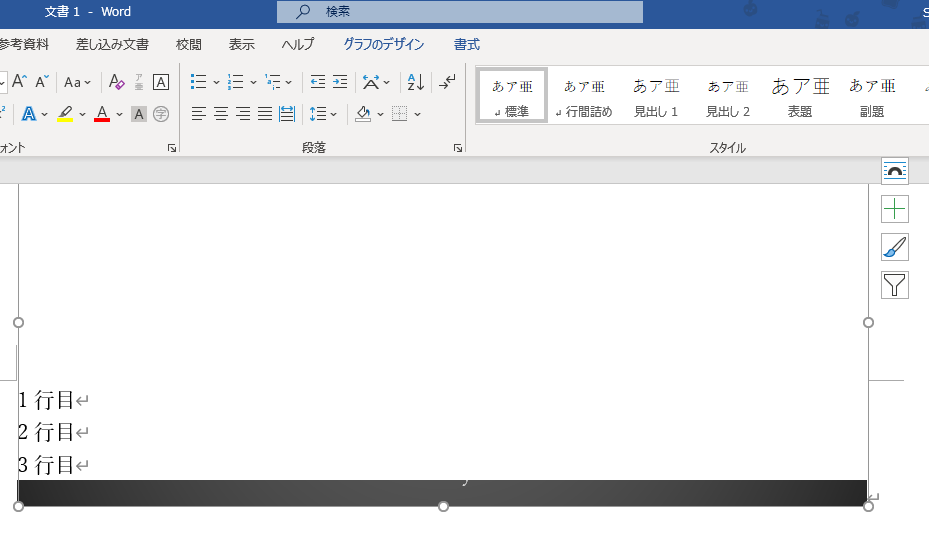レポートを書くときに40文字40行の指定があるわけですが、ググった方法で設定してもうまく設定できない。理由はWindows10の場合はデフォルトの設定がMS明朝ではなく、游明朝だから。行間を固定ポイント指定する記事もよく見かけるけど、図を貼り付けた場合におかしな事(図のレンダリングが不完全になったり、位置がページの上部に突き抜けて見えなくなったり)になるのでその設定方法もNG。
MS明朝にすれば良いという話でもあるが、游明朝での設定方法を調べたのでメモ。
游明朝でうまくいく設定
まずは40行40文字に設定するために、レイアウト→ページ設定→リボンの右下の□のアイコンをクリックして、ページ設定を表示する。
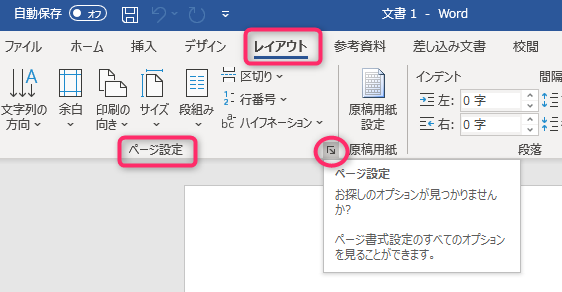
文字数と行数を指定するを選択し、文字数「40」、行数「40」を設定し、OKを押す。
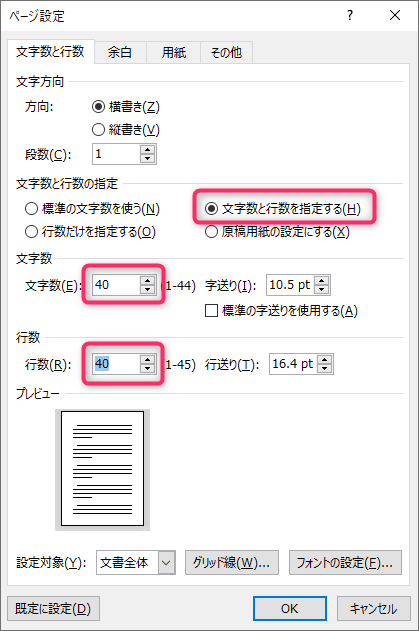
この時点では以下のように行間がすごく広くなってしまう。
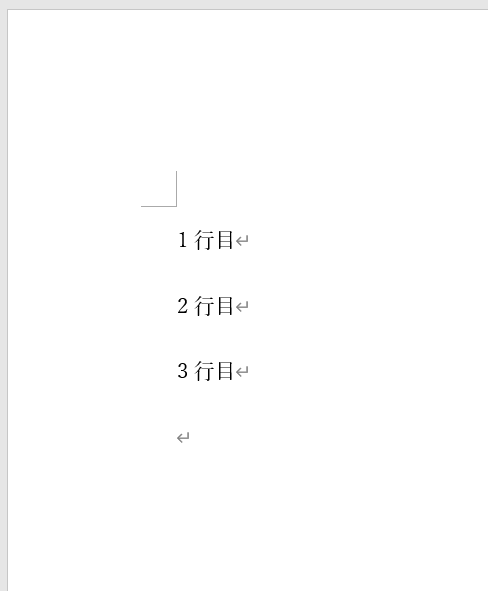
ホーム→スタイル→標準を右クリックして変更を選択。
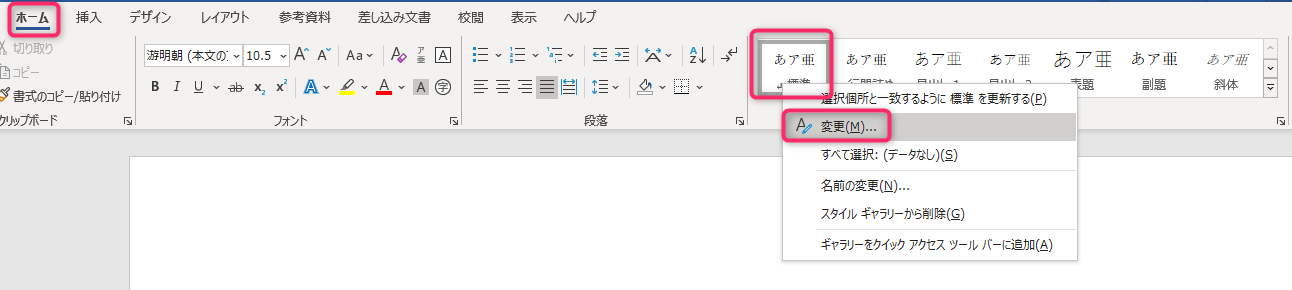
スタイルの変更というダイアログが出るので、左下の書式から段落を選択する。
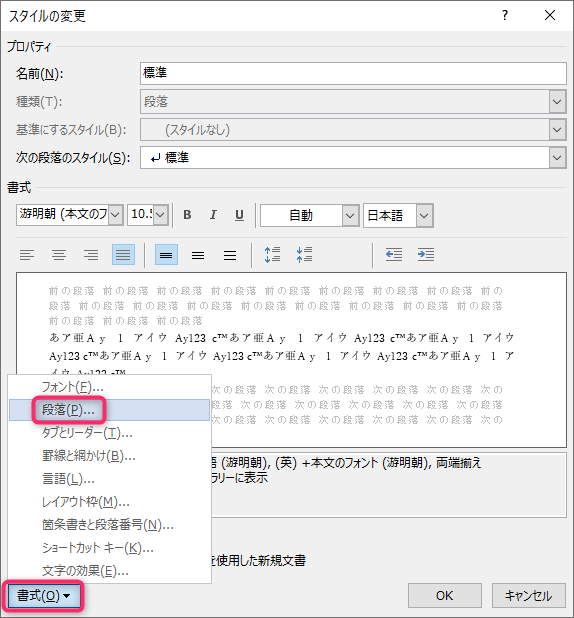
行間は1行のままで良い。1ページの行数を指定時に文字を行グリッド線に合わせる(W)という項目のチェックボックスを外す。
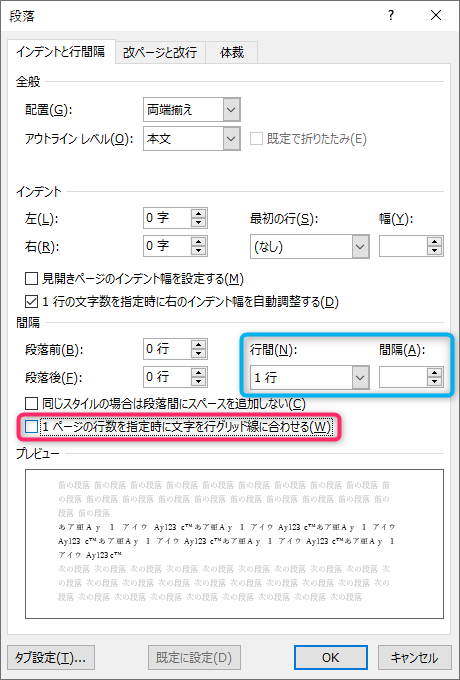
すると、1ページ40行として正しく設定される。図の貼り付けも上手くいく。
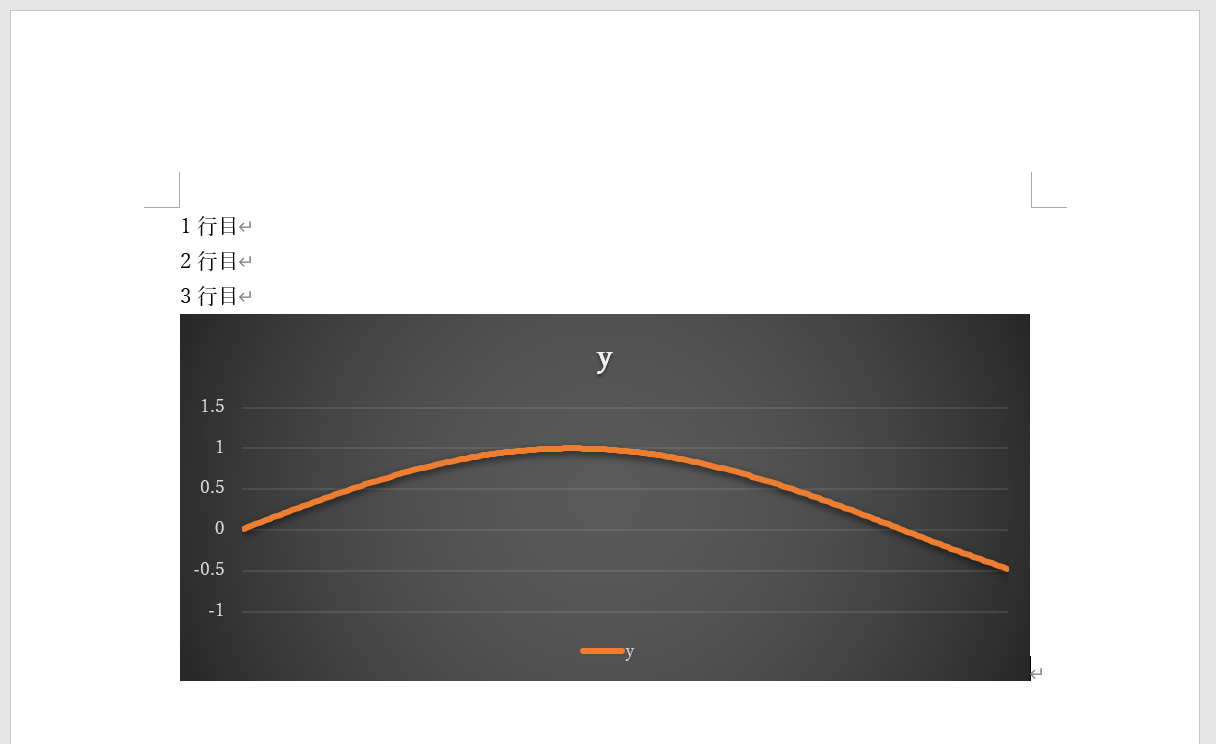
なお、行間を固定値16.4ptにする方法を多く見かけるが、それをやると図を貼り付けた場合に、以下のようになってしまう。